



  |   |
| 1 | Fra Bibliotek velger du Printers, Brother, Utilities og DeviceSelector, og dobbeltklikk deretter DeviceSelector. DeviceSelector-vinduet kommer fram, Dette vinduet kan også åpnes fra ControlCenter2. For mer informasjon, ser du i Bruke ControlCenter2. |
| 2 | Angi maskinens IP-adresse eller nodenavn. For å endre IP-adresse må du skrive inn den nye IP-adressen. For å endre nodenavnet til maskinen må du skrive inn det nye nodenavnet. Hver node (maskin) har sitt eget nodenavn. Du finner nodenavnet ved å skrive ut maskinens konfigurasjonsside. (Se Skrive ut listen for skriverkonfigurasjon i Brukerhåndbok for nettverket.) Standard nodenavn er ‘BRN_xxxxxx’ (`BRW_xxxxxx` for trådløse modeller) (hvor xxxxxx er de seks siste sifrene til Ethernet-adressen.) Du kan også velge en maskin fra listen over tilgjengelige maskiner. Klikk Bla gjennom for å vise listen. 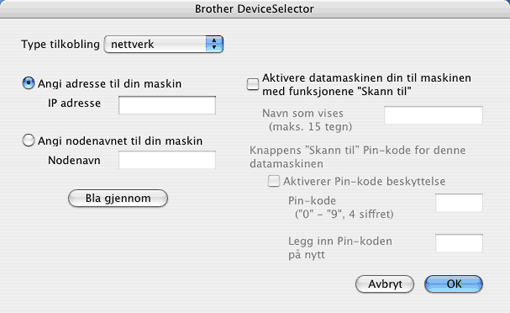 |
| 3 | Klikk på OK. |
| • | For å bruke ‘Scan til’-knappen på maskinen, klikker du i avkryssingsboksen for Aktivere datamaskinen din til maskinen med funksjonene "Skann til". Deretter angir du navnet du ønsker å vise på maskindisplayet for din Macintosh®. Du kan bruke opptil 15 tegn. |
| • | Du kan unngå å motta uønskede dokumenter ved å angi en firesifret PIN-kode. Legg inn Pin-koden din i Pin-kode og Legg inn Pin-koden på nytt felt. For å sende data til en datamaskin som er beskyttet med et PIN-kode, blir du i displayet bedt om å taste inn PIN-koden før dokumentet kan bli skannet og sendt til maskinen. (Se Bruke skanntasten.) 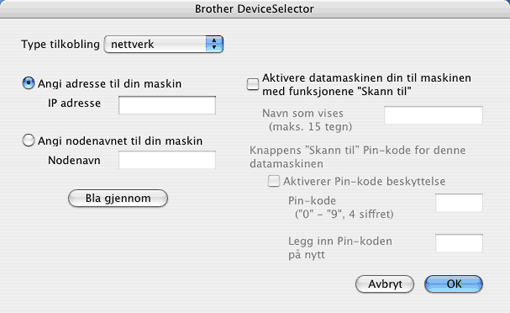 |
  |   |